Comment résoudre l’erreur ERR_TOO_MANY_REDIRECTS sur votre site WordPress
Nous rencontrons beaucoup d’erreurs différentes ici à Kinsta, et ERR_TOO_MANY_REDIRECTS (également connu sous le nom de boucle de redirection) est l’une de celles que nous voyons régulièrement. Typiquement, cela se produit après un changement récent sur votre site WordPress, une mauvaise configuration des redirections sur votre serveur, ou de mauvais paramètres avec des services tiers. Mais ne vous inquiétez pas, cette erreur est assez facile à corriger.
Voyez les recommandations ci-dessous sur la façon de corriger cette erreur et de remettre votre site en marche.
Qu’est-ce que l’erreur ERR_TOO_MANY_REDIRECTS?
La raison de l’ERR_TO_MANY_REDIRECTS est à peu près ce qu’elle semble être, quelque chose provoque trop de redirections, envoyant votre site web dans une boucle de redirection infinie. Essentiellement, le site est bloqué (comme l’URL 1 pointe vers l’URL 2 et l’URL 2 pointe à nouveau vers l’URL 1, ou le domaine vous a redirigé trop de fois) et contrairement à certaines autres erreurs, celles-ci se résolvent rarement d’elles-mêmes et nécessiteront probablement que vous preniez des mesures pour la réparer.
Il existe plusieurs variantes de cette erreur en fonction du navigateur que vous exécutez.
Google Chrome
Dans Google Chrome, cette erreur s’affichera sous la forme ERR_TOO_MANY_REDIRECTS (comme vu ci-dessous) ou Cette page web a un problème de boucle de redirection.
Cette page ne fonctionne pas. domain.com vous a redirigé trop de fois.

ERR_TOO_MANY_REDIRECTS dans Google Chrome
(Vérifiez comment réparer l’erreur ERR_CACHE_MISS de Chrome).
Mozilla Firefox
Dans Mozilla Firefox, il s’affichera comme La page ne redirige pas correctement (comme on le voit ci-dessous).
Une erreur s’est produite lors d’une connexion à domain.com. Ce problème peut parfois être causé par la désactivation ou le refus d’accepter les cookies.

ERR_TO_MANY_REDIRECTS dans Mozilla Firefox
Microsoft Edge
Dans Microsoft Edge, il s’affichera simplement comme Cette page ne fonctionne pas en ce moment (comme vu ci-dessous).
Domaine.com vous a redirigé trop de fois.

ERR_TO_MANY_REDIRECTS dans Microsoft Edge
Safari
Dans Safari, elle s’affichera comme Safari ne peut pas ouvrir la page (comme vu ci-dessous).
Trop de redirections se sont produites en essayant d’ouvrir « domain.com ». Cela peut se produire si vous ouvrez une page qui est redirigée pour ouvrir une autre page qui est ensuite redirigée pour ouvrir la page originale.

ERR_TOO_MANY_REDIRECTS error in Safari
Voici quelques recommandations et choses à vérifier pour réparer l’erreur (triées par ordre des raisons les plus courantes que nous voyons) :
- Supprimer les cookies sur ce site spécifique
- Dégager le site WordPress, le serveur, le proxy, et le cache du navigateur
- Déterminer la nature de la boucle de redirection
- Vérifier vos paramètres HTTPS
- Vérifier les services tiers
- .tiers
- Vérifier les paramètres de votre site WordPress
- Désactiver temporairement les plugins WordPress
- Vérifier les redirections sur votre serveur
Supprimer les cookies sur ce site spécifique
Google et Mozilla recommandent en fait juste en dessous de l’erreur d' » essayer de supprimer vos cookies « . » Les cookies peuvent parfois contenir des données erronées dans lesquelles pourrait se produire l’erreur ERR_TOO_MANY_REDIRECTS. C’est une recommandation que vous pouvez essayer même si vous rencontrez l’erreur sur un site qui ne vous appartient pas.
En raison du fait que les cookies conservent votre statut « connecté » sur les sites et d’autres paramètres, nous recommandons de simplement supprimer le ou les cookies sur le site qui a le problème. De cette façon, vous n’aurez pas d’impact sur vos autres sessions ou sur les sites Web que vous visitez fréquemment.
Suivez les étapes ci-dessous pour supprimer un cookie sur un site Web spécifique dans Google Chrome.
Etape 1
Dans Google Chrome, cliquez sur les trois petits points dans le coin supérieur droit. Cliquez ensuite sur « Paramètres. »

Paramètres de Chrome
Étape 2
Défilez vers le bas et cliquez sur « Avancé. »

Paramètres avancés du chrome
Etape 3
Puis cliquez sur « Paramètres du contenu. »

Paramètres du contenu du chrome
Etape 4
Cliquez sur « Cookies. »

Cookies chrome
Étape 5
Puis cliquez sur « Voir tous les cookies et les données du site. »

Chrome voir tous les cookies
Étape 6
Recherchez le site (domaine) où vous rencontrez l’erreur ERR_TOO_MANY_REDIRECTS. Vous pouvez alors supprimer le ou les cookies actuellement stockés sur votre ordinateur pour ce domaine. Essayez ensuite de visiter à nouveau le site.

Supprimer le cookie dans Chrome
Effacer le cache du serveur, du proxy et du navigateur
En raison du fait que les boucles de redirection sont des réponses qui peuvent être mises en cache, il est toujours recommandé d’essayer d’effacer le cache de votre site WordPress, du serveur, des services proxy tiers et même de votre navigateur si nécessaire.
Vider le cache du site WordPress
Selon le type de boucle de redirection, il se peut que vous puissiez encore accéder à votre tableau de bord d’administration WordPress. Dans ce cas, vous pouvez facilement vider le cache dans les paramètres de votre plugin de mise en cache. Voici quelques liens rapides sur la façon de vider le cache de WordPress avec des plugins populaires:
Sign Up For the Newsletter
Nous avons augmenté notre trafic de 1 187% avec WordPress. Nous allons vous montrer comment.
Rejoignez 20 000+ autres personnes qui reçoivent notre newsletter hebdomadaire avec des conseils d’initiés sur WordPress !
Abonnez-vous maintenant
- Effacer le cache avec Cache Enabler
- Effacer le cache avec W3 Total Cache
- Effacer le cache avec Super Cache
Si vous êtes un client Kinsta, vous pouvez facilement effacer votre cache depuis la barre d’outils d’administration de WordPress.

Clear Kinsta cache from WordPress admin
Clear Server Cache
Si vous ne pouvez pas accéder à WordPress admin, de nombreux hébergeurs WordPress ont leurs propres outils de panneau de configuration pour vider le cache de votre site WordPress.
Si vous êtes un client Kinsta, vous pouvez vider manuellement le cache de WordPress depuis le tableau de bord MyKinsta. Il suffit de cliquer sur votre site, de cliquer dans les outils, et de cliquer sur le bouton « Clear Cache ». Vérifiez ensuite votre site pour voir si la boucle de redirection existe toujours.
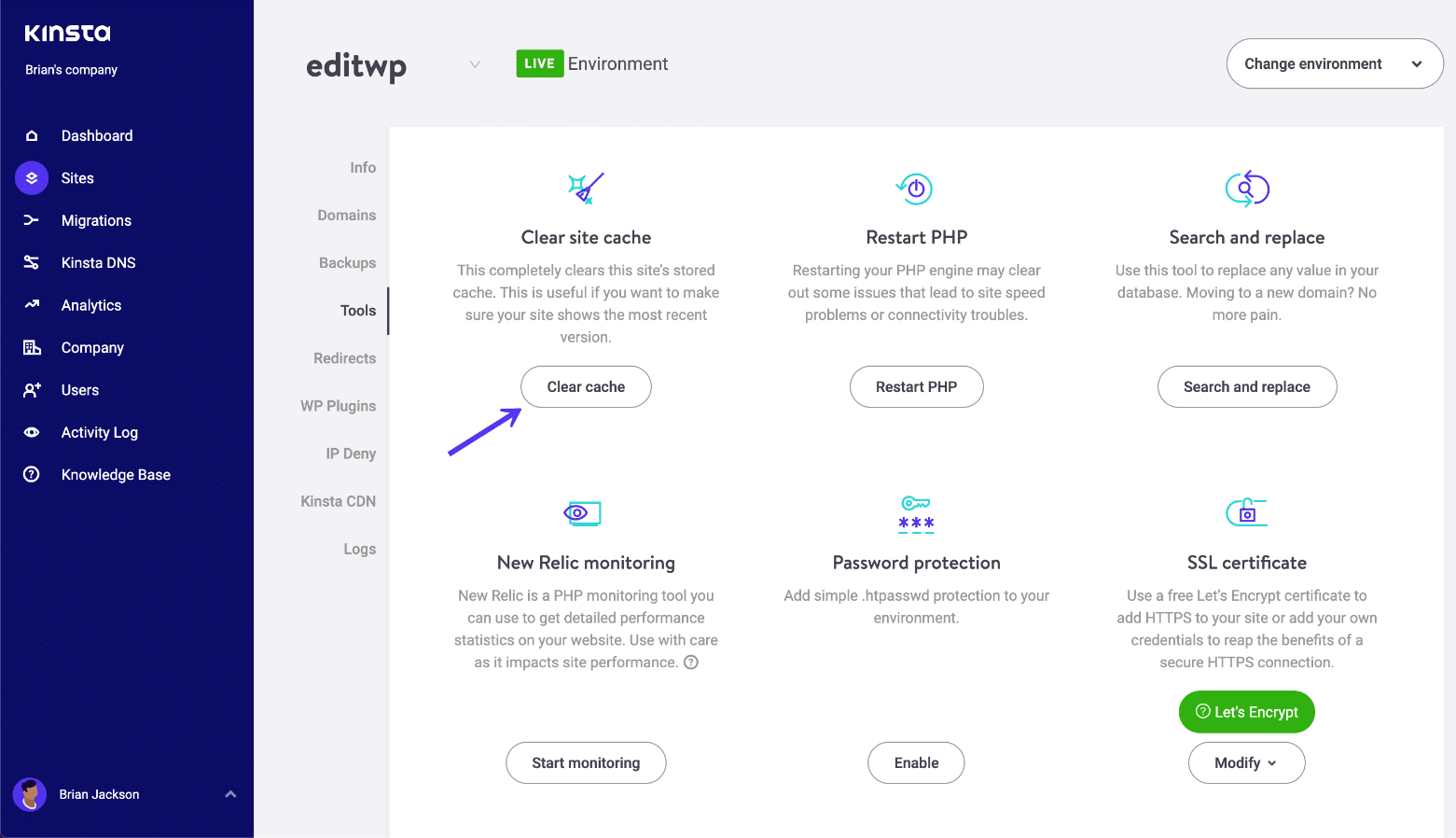
Clear WordPress cache
Clear Proxy Cache
Si vous utilisez un service de reverse-proxy tiers comme Cloudflare ou Sucuri, il peut également être bénéfique de vider le cache de leur côté.
Cloudflare
Pour purger le cache de Cloudflare, connectez-vous à leur tableau de bord, cliquez dans « Cache » et cliquez sur « Purger tout. »

Sucuri
Pour purger le cache de Sucuri, connectez-vous à leur tableau de bord, allez dans « Performances » et cliquez sur « Vider le cache ». »

Clear Sucuri cache
Clear Browser Cache
Si vous voulez vérifier et voir si cela pourrait être le cache de votre navigateur, sans vider votre cache, vous pouvez toujours ouvrir votre navigateur en mode incognito. Ou testez un autre navigateur et voyez si vous voyez toujours l’erreur ERR_TOO_MANY_REDIRECTS.

Ouvrir Chrome en mode incognito
Si vous déterminez que cela est causé par le cache de votre navigateur, vous pouvez alors le vider. Vous trouverez ci-dessous des instructions sur la façon de le faire dans différents navigateurs :
- Comment forcer le rafraîchissement d’une seule page pour tous les navigateurs
- Comment vider le cache du navigateur pour Google Chrome
- Comment vider le cache du navigateur pour Mozilla Firefox
- Comment vider le cache du navigateur pour Safari
- Comment . pour vider le cache du navigateur pour Internet Explorer
- Comment vider le cache du navigateur pour Microsoft Edge
- Comment vider le cache du navigateur pour Opera
Déterminer la nature de la boucle de redirection
Si vider le cache n’a pas fonctionné, alors vous voudrez voir si vous pouvez déterminer la nature de la boucle de redirection. Cet outil gratuit en ligne Redirect Checker peut aider à fournir une analyse plus approfondie de ce qui pourrait se passer. Cela pourrait également être fait via cURL.
Par exemple, sur le site ci-dessous, il a une boucle de redirection 301 qui revient à lui-même, ce qui provoque une grande chaîne de redirections défectueuses. Vous pouvez suivre toutes les redirections et déterminer si oui ou non il s’agit d’une boucle de retour à lui-même, ou peut-être d’une boucle HTTP à HTTPS dans laquelle nous discuterons de la façon de résoudre cela plus bas.

Trop de redirections
L’extension Chrome Redirect Path peut également être très utile et donne un aperçu de toutes les redirections qui se produisent sur votre site (URL ou page spécifique.

Redirect Path extension
Vérifier vos paramètres HTTPS
Une autre chose à vérifier est vos paramètres HTTPS. Beaucoup de fois, nous ‘avons vu ERR_TOO_MANY_REDIRECTS se produire lorsque quelqu’un vient de migrer son site WordPress vers HTTPS et soit n’a pas terminé, soit a configuré quelque chose de façon incorrecte.
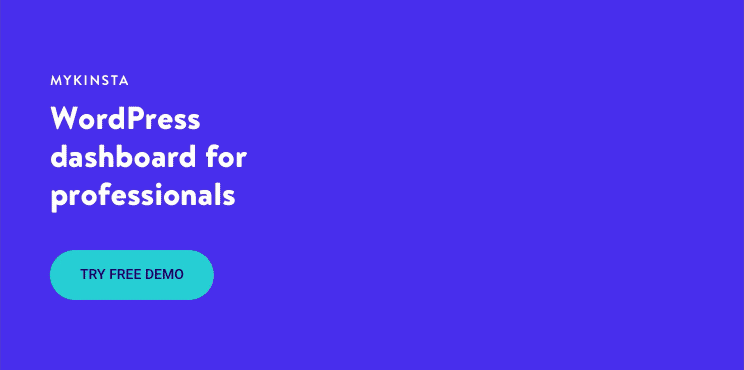
Ne forcez pas le HTTPS sans certificat SSL
C’est de loin la raison la plus courante que nous voyons régulièrement. Si vous forcez votre site WordPress à se charger en HTTPS sans installer au préalable un certificat SSL, vous allez instantanément lancer votre site dans une boucle de redirection. Pour corriger cela, il suffit d’installer un certificat SSL sur votre site WordPress.
Il est également recommandé d’exécuter une vérification SSL. Les certificats SSL/TLS nécessitent que non seulement votre certificat principal, mais aussi ce qu’ils appellent des certificats intermédiaires (chaîne) soient également installés. Ceux-ci doivent être configurés correctement.
Nous recommandons d’utiliser l’outil gratuit de vérification SSL de Qualys SSL Labs. Il est très fiable et nous l’utilisons pour tous les clients Kinsta lors de la vérification des certificats. Il suffit de se rendre sur leur outil de vérification SSL, de saisir votre domaine dans le champ Hostname et de cliquer sur « Submit ». Vous pouvez également sélectionner l’option de masquer les résultats publics si vous préférez. Cela pourrait prendre une minute ou deux pour analyser la configuration SSL/TLS de votre site sur votre serveur web.

Test SSL
N’utilisez pas de plugin SSL, mettez à jour vos liens codés en dur
Il existe des plugins WordPress SSL gratuits, comme le plugin Really Simple SSL qui vous aidera à rediriger automatiquement vers HTTPS. Cependant, nous ne recommandons pas cette méthode comme une solution permanente, car les plugins tiers peuvent toujours introduire une autre couche de problèmes et de problèmes de compatibilité. C’est une bonne solution temporaire, mais vous devriez vraiment mettre à jour vos liens HTTP codés en dur.
Nous avons un excellent tutoriel avec 4 façons faciles de faire une recherche et un remplacement dans WordPress. Si vous êtes un client Kinsta, vous pouvez toujours joindre notre équipe de soutien pour le faire pour vous aussi.
Vérifier les redirections HTTP vers HTTPS sur le serveur
Il se pourrait très bien que peut-être les règles de redirection HTTPS sur votre serveur aient été mal configurées.
Rediriger HTTP vers HTTPS dans Nginx
Si votre serveur web exécute Nginx, vous pouvez facilement rediriger tout votre trafic HTTP vers HTTPS en ajoutant le code suivant à votre fichier de configuration Nginx. C’est la méthode recommandée pour rediriger WordPress fonctionnant sur Nginx.
server { listen 80; server_name domain.com www.domain.com; return 301 https://domain.com$request_uri; }
Nous utilisons Nginx pour tout le monde ici à Kinsta. La grande nouvelle est que vous n’avez pas à vous soucier de cela. Si vous avez besoin d’ajouter une redirection, il suffit d’ouvrir un ticket de support rapide et de nous faire savoir quel domaine vous avez besoin d’être redirigé. Nous l’ajoutons ensuite à la configuration de Nginx pour vous.
Rediriger HTTP vers HTTPS dans Apache
Si votre serveur web exécute Apache, vous pouvez facilement rediriger tout votre trafic HTTP vers HTTPS en ajoutant le code suivant à votre fichier .htaccess. C’est la méthode recommandée pour rediriger WordPress fonctionnant sous Apache.
RewriteEngine OnRewriteCond %{HTTPS} offRewriteRule ^(.*)$ https://%{HTTP_HOST}%{REQUEST_URI} Vérifier s’il y a trop de redirections HTTPS
Peut-être avez-vous simplement trop de redirections HTTPS. Vous pouvez facilement vérifier votre site pour voir combien de redirections il utilise avec l’outil Redirect mapper de Patrick Sexton. Voici un exemple ci-dessous de redirections qui ne sont pas configurées correctement et qui sont facilement repérables à l’aide du mappeur de redirections. Vous pouvez voir qu’il y a des redirections HTTPS en double qui se produisent à la fois sur les versions www et non-www.

Redirects
Check Third-Party Services
ERR_TOO_MANY_REDIRECTS est aussi souvent couramment causé par les services de reverse-proxy tels que Cloudflare. Cela se produit généralement lorsque leur option SSL flexible est activée et que vous avez déjà un certificat SSL installé chez votre hôte WordPress. Pourquoi ? Parce que, lorsque l’option flexible est sélectionnée, toutes les demandes adressées à votre serveur d’hébergement sont envoyées par HTTP. Votre serveur d’hébergement a très probablement déjà une redirection en place de HTTP à HTTPS, et donc une boucle de redirection se produit.
Pour corriger cela, vous devez modifier les paramètres Crypto de Cloudflare de Flexible à Full ou Full (strict). Si vous êtes un client Kinsta, assurez-vous de consulter également nos étapes sur la façon d’installer un certificat SSL tout en utilisant Cloudflare.

Set Cloudflare crypto level to full
Vous pouvez utiliser leur règle de page Always Use HTTPS pour rediriger tous les utilisateurs vers HTTPS sans créer de boucle. Une autre chose à laquelle il faut faire attention avec Cloudflare, ce sont leurs règles de redirection d’URL. Faites attention à ne pas créer une redirection où le domaine pointe vers lui-même comme destination. Cela peut provoquer une erreur de redirection infinie, et les URL affectées ne pourront pas se résoudre.
Si vous utilisez StackPath, ils ont une option appelée « Origin Pull Protocol » qui doit être définie sur HTTPS uniquement.
Utilisation du DNS de Cloudflare uniquement
Si vous souhaitez uniquement utiliser le DNS de Cloudflare, et non leur service de proxy/WAF, alors vous devez vous assurer que vos enregistrements DNS sont définis sur « DNS uniquement ». Les nuages apparaîtront en « gris » au lieu d’être « orange ». Vous configurez cela sous l’onglet « DNS » dans le panneau de configuration de Cloudflare.

Cloudflare DNS only
Vérifier les paramètres de votre site WordPress
Une autre chose à vérifier est les paramètres de votre site WordPress. Il y a deux champs différents dont vous voudrez vous assurer qu’ils sont définis correctement, et qu’ils ne pointent pas vers un mauvais domaine ou qu’ils sont mal assortis. Une autre erreur courante est que vous n’utilisez pas le bon préfixe pour correspondre au reste de votre site, www ou non-www. Parfois, les gens migrent les hôtes, ou changent de domaine et ceux-ci peuvent être modifiés sans que vous vous en rendiez compte.
- Adresse WordPress (URL) : L’adresse pour atteindre votre blog.
- Adresse du site (URL) : L’adresse de vos fichiers de base WordPress.
Les deux devraient correspondre, sauf si vous donnez à WordPress son propre répertoire.

Adresse WordPress
Plus probablement cependant, vous n’êtes pas en mesure d’accéder à votre tableau de bord WordPress. Donc, ce que vous pouvez faire est de remplacer les paramètres ci-dessus en entrant les valeurs dans votre fichier wp-config.php.
Le fichier wp-config.php est généralement situé à la racine de votre site WordPress et peut être accédé via FTP, SSH, ou WP-CLI. Pour coder en dur WP_HOME et WP_SITEURL, il suffit de saisir le code suivant vers le haut du fichier, en changeant les valeurs pour refléter votre domaine.
define('WP_HOME','https://yourdomain.com');define('WP_SITEURL','https://yourdomain.com');Vous trouverez ci-dessous un exemple de ce à quoi votre fichier wp-config.php pourrait ressembler par la suite.

Changer l’URL de WordPress dans le fichier wp-config.php
Ou si vous préférez, voici deux autres façons de modifier vos URL WordPress sans avoir accès à votre tableau de bord d’administration :
- Changer l’URL de WordPress directement dans la base de données
- Changer l’URL de WordPress avec WP-CLI
Une fois que vous l’avez défini manuellement, vous pouvez naviguer sur votre site pour vérifier si cela corrige ou non la boucle de redirection.
Multisite
Si vous changez de domaine sur un multisite, assurez-vous de vérifier également la table wp_blogs. Nous avons vu des gens faire une recherche et un remplacement erronés et provoquer une boucle de redirection infinie. C’est parce que le site réseau ne correspond pas aux sous-sites.
wp_#_options : Chaque sous-site aura des ensembles de tables qui correspondent aux blog_id de la table wp_blogs. Allez dans la table wp_#_options, où # correspond au blog_id, et mettez à jour les paramètres « SITEURL » et « HOME » dans cette table.
Désactiver temporairement les plugins WordPress
Lorsqu’il s’agit de WordPress, désactiver temporairement tous vos plugins WordPress peut être un moyen rapide de repérer les problèmes. Par exemple, des plugins tels que Redirection ou Yoast SEO premium vous permettent de mettre en place des redirections. Parfois, les paramètres ou les mises à jour de ces plugins peuvent entrer en conflit avec les redirections qui pourraient déjà être configurées sur votre serveur, provoquant une boucle de redirection.
Rappellez-vous, vous ne perdrez aucune donnée si vous désactivez simplement un plugin. Très probablement, vous ne pouvez pas accéder à l’administration de WordPress, vous devrez donc vous connecter via SFTP à votre serveur et renommer votre dossier de plugins à quelque chose comme plugins_old. Puis vérifiez à nouveau votre site.

SFTP renommer le dossier des plugins
Si cela fonctionne, alors vous devrez tester chaque plugin un par un. Renommez votre dossier de plugins en « plugins » et renommez ensuite chaque dossier de plugins à l’intérieur de celui-ci, un par un, jusqu’à ce que vous le trouviez. Vous pourriez également essayer de reproduire cela sur un site de mise en scène d’abord.

Renommer le dossier des plugins
Vérifier les redirections sur votre serveur
En plus des redirections HTTP vers HTTPS sur votre serveur, il peut être bon de vérifier et de s’assurer qu’il n’y a pas de redirections supplémentaires mal configurées. Par exemple, une mauvaise redirection 301 vers lui-même pourrait faire tomber votre site. Habituellement, ceux-ci se trouvent dans les fichiers de configuration de votre serveur.
Fichier .htaccess Apache
Kinsta utilise uniquement Nginx, mais si vous utilisez un hôte WordPress qui exécute Apache, il se pourrait très bien que votre fichier .htaccess contienne une mauvaise règle. Suivez les étapes ci-dessous pour en recréer une nouvelle à partir de zéro.
Premièrement, connectez-vous à votre site via FTP ou SSH, et renommez votre fichier .htaccess en .htaccess_old. Cela garantit que vous avez une sauvegarde.

Renommer le fichier .htaccess
Normalement, pour recréer ce fichier, vous pouvez simplement réenregistrer vos permaliens dans WordPress. Cependant, si vous êtes au milieu d’une erreur ERR_TOO_MANY_REDIRECTS, vous ne pouvez très probablement pas accéder à votre administration WordPress, donc ce n’est pas une option. Par conséquent, vous pouvez créer un nouveau fichier .htaccess et saisir le contenu suivant. Ensuite, téléchargez-le sur votre serveur. Ce qui suit utilise les paramètres par défaut.
# BEGIN WordPress<IfModule mod_rewrite.c>RewriteEngine OnRewriteBase /RewriteRule ^index\.php$ - RewriteCond %{REQUEST_FILENAME} !-fRewriteCond %{REQUEST_FILENAME} !-dRewriteRule . /index.php </IfModule># END WordPressVoir le WordPress Codex pour plus d’exemples, comme un fichier .htaccess par défaut pour multisite.
Nous avons pris nos connaissances sur la gestion efficace des sites Web à l’échelle, et les avons transformées en un ebook et un cours vidéo. Cliquez ici pour télécharger le Guide 2020 pour gérer 40+ sites WordPress!
Nginx Config
Si votre hébergeur utilise Nginx, ce fichier peut être un peu plus délicat car le fichier de configuration peut varier un peu selon l’hébergeur. Nous vous recommandons de contacter votre hébergeur et de lui demander de vérifier votre fichier de configuration pour tout ce qui pourrait causer une boucle de redirection ou trop de redirections.
Si vous êtes un client Kinsta, vous voudrez d’abord vérifier que vous n’avez pas configuré une redirection incorrecte dans notre outil de redirection. Ci-dessous, un exemple simple d’une redirection de https://domain.com/ vers elle-même, qui provoquerait une boucle de redirection.

Mauvaise redirection 301
Cela se produit aussi couramment lorsque l’URL de localisation est incluse à la fois dans « Redirection de » et « Redirection vers »
Par exemple, ce qui suit provoquerait une boucle de redirection:
Redirection de : ^/blog/aboutRedirection vers : https://domain.com/blog/about-me
Pourquoi ? Parce qu’une fois que le processus a atteint ^/blog/about, la partie restante -me n’aurait plus d’importance, et cela provoquerait une boucle infinie. Vous devez spécifier la fin de la chaîne et le point de départ. Voici ce que vous feriez pour résoudre ce problème:
Redirect From : ^/blog/about$ Rediriger vers : https://domain.com/blog/about-me
Le caractère $ indiquera à Nginx de s’arrêter et de faire correspondre la requête uniquement si la chaîne est là exactement, mais rien après.
Et bien sûr, vous pouvez toujours ouvrir un ticket de support et nous vérifierons cela pour vous.
Mauvaise configuration des proxy inversés
Une autre raison commune pour l’erreur ERR_TOO_MANY_REDIRECTS est que vous utilisez un proxy inversé. Les proxys inversés peuvent être assez compliqués et il est très facile d’envoyer votre site WordPress dans une boucle de redirection s’il est mal configuré. Encore une fois, si vous êtes un client Kinsta, notre équipe d’assistance peut vous aider à ce sujet.
Site Web coincé dans une boucle de redirection infinie ? 🛣 Consultez ces recommandations sur la façon de se remettre en marche rapidement.Click to Tweet
Summary
Les boucles de redirection peuvent parfois être délicates à dépister. Mais nous espérons que certaines des étapes de dépannage ci-dessus vous aideront à résoudre votre erreur ERR_TOO_MANY_REDIRECTS. Si nous avons manqué quelque chose, n’hésitez pas à nous le faire savoir ci-dessous dans les commentaires.
Si vous avez apprécié cet article, alors vous allez adorer la plateforme d’hébergement WordPress de Kinsta. Turbochargez votre site Web et obtenez un soutien 24/7 de notre équipe WordPress vétéran. Notre infrastructure alimentée par Google Cloud se concentre sur l’auto-scaling, la performance et la sécurité. Laissez-nous vous montrer la différence Kinsta ! Consultez nos plans